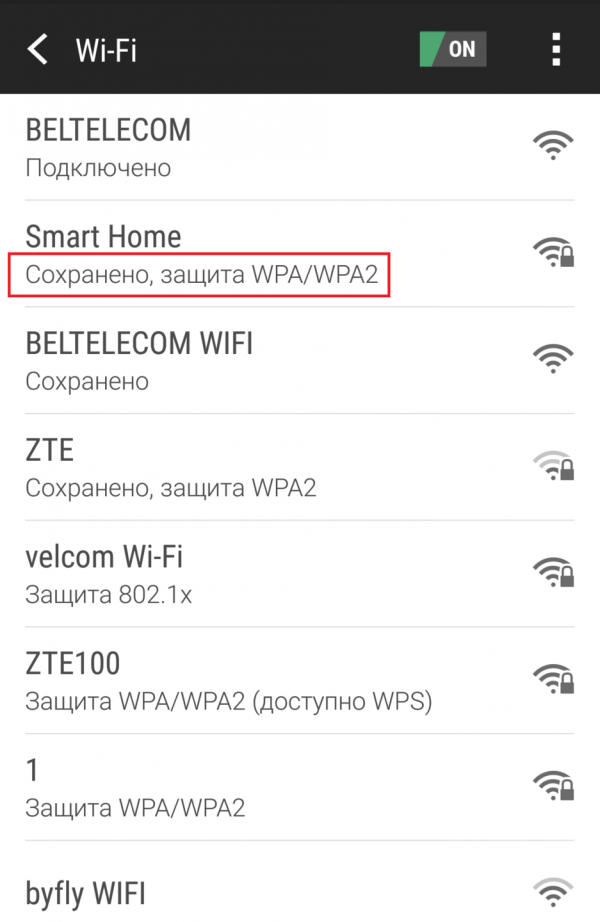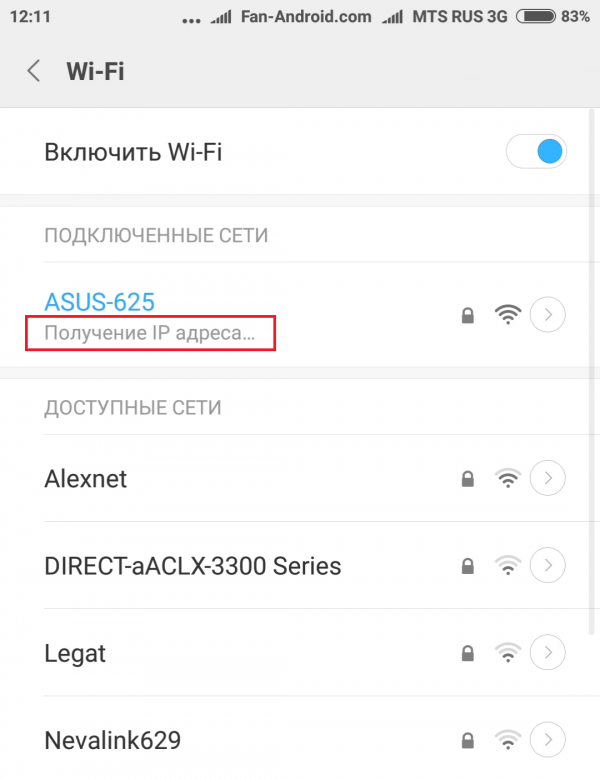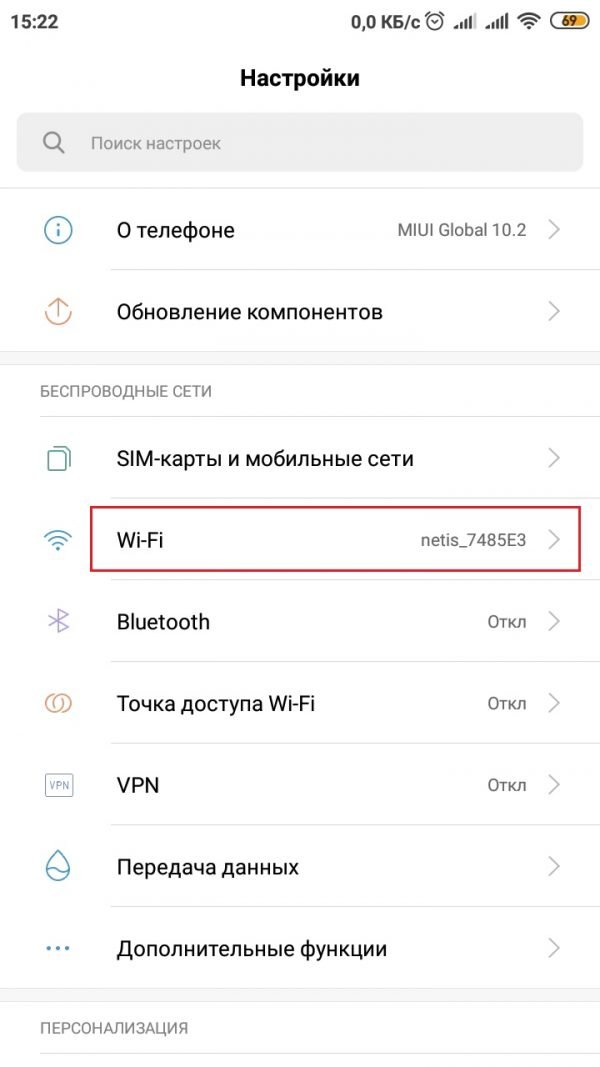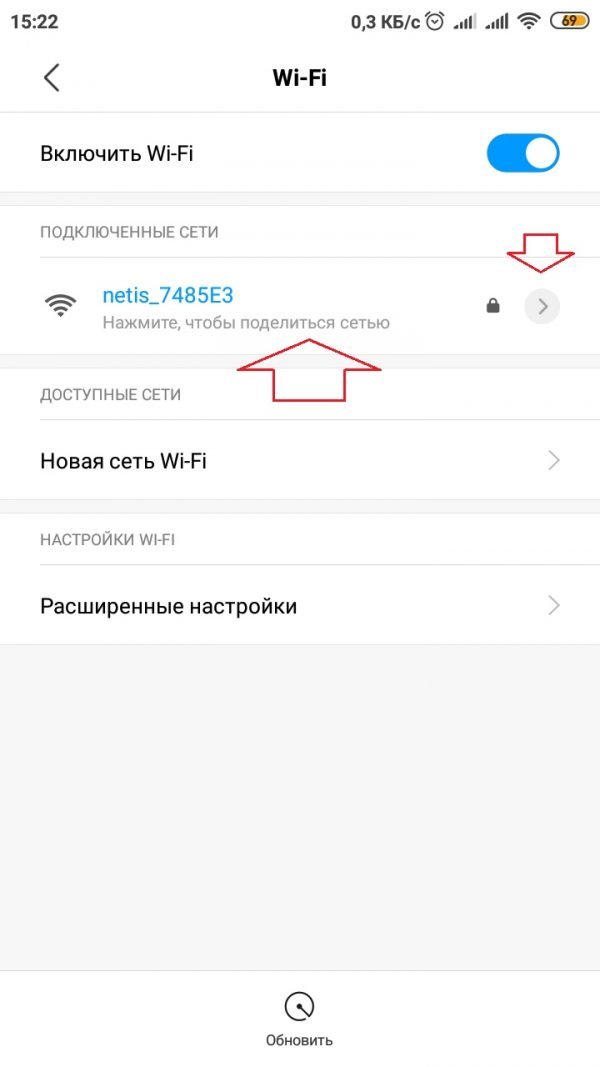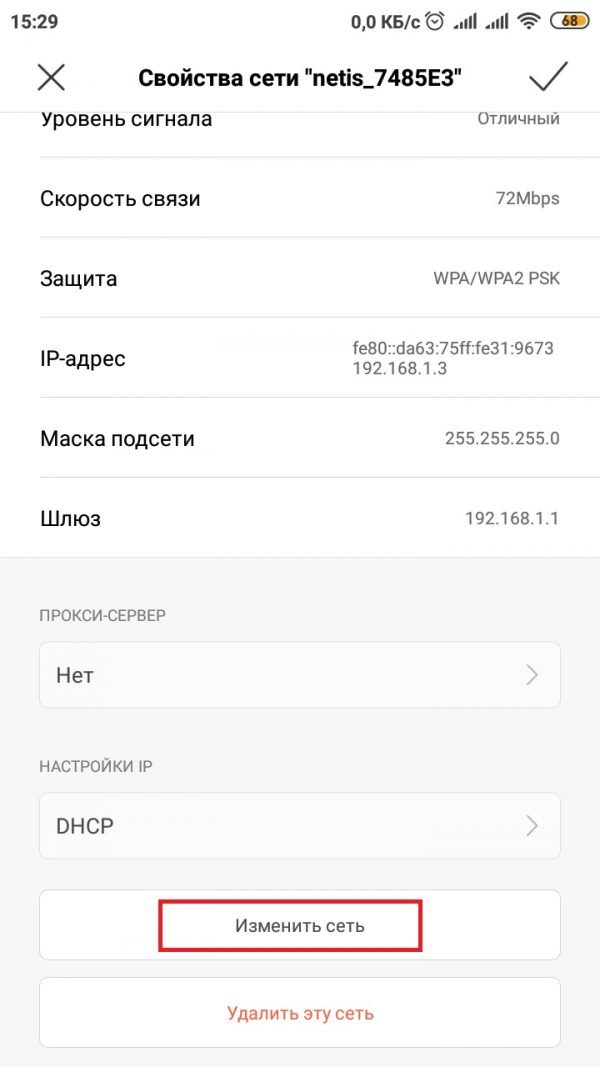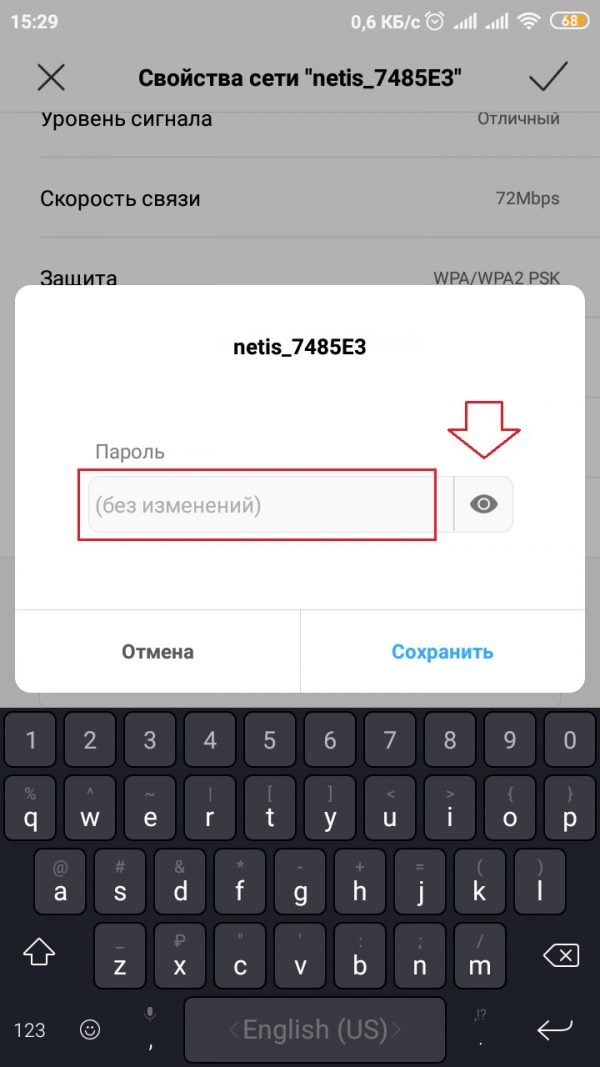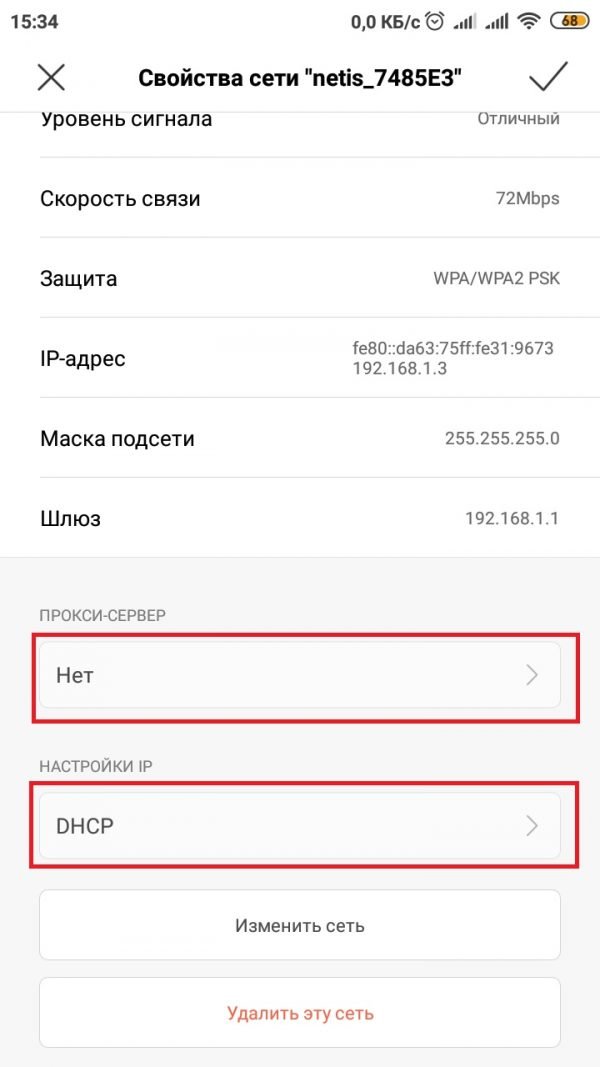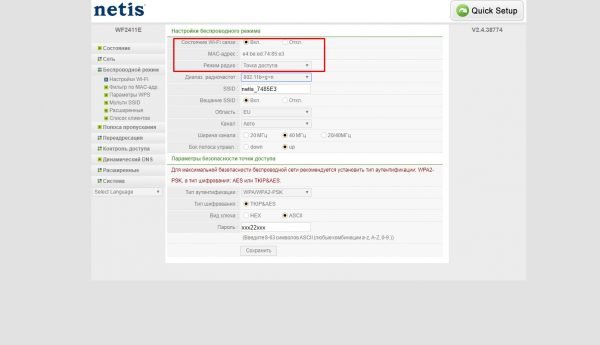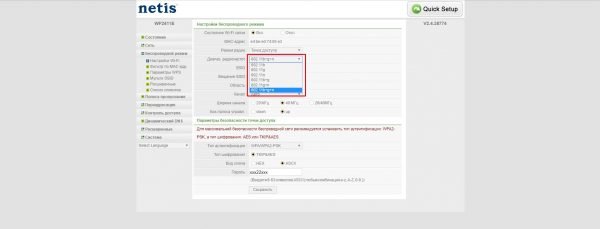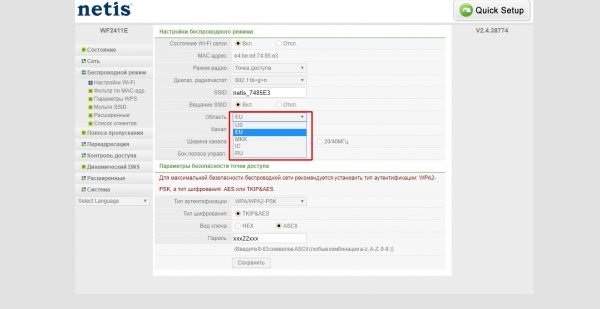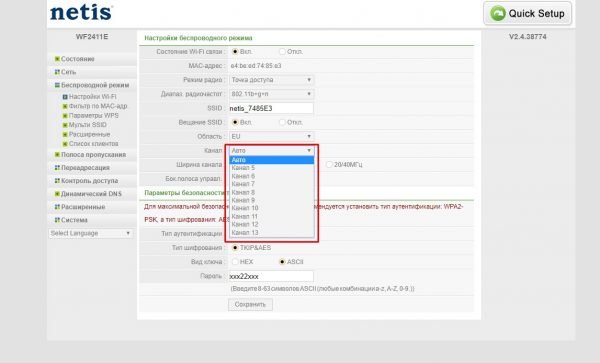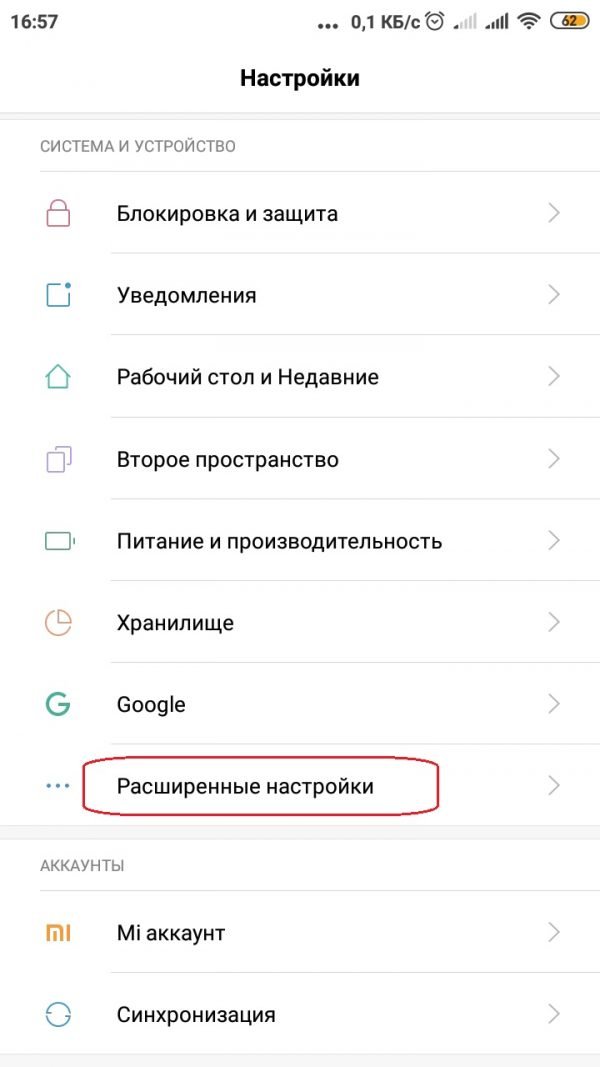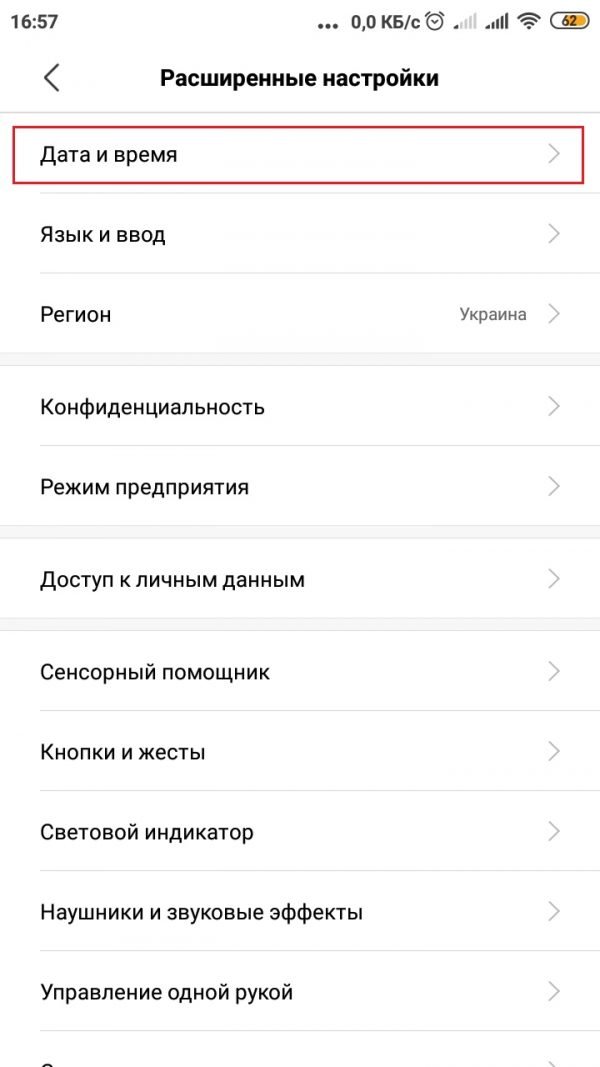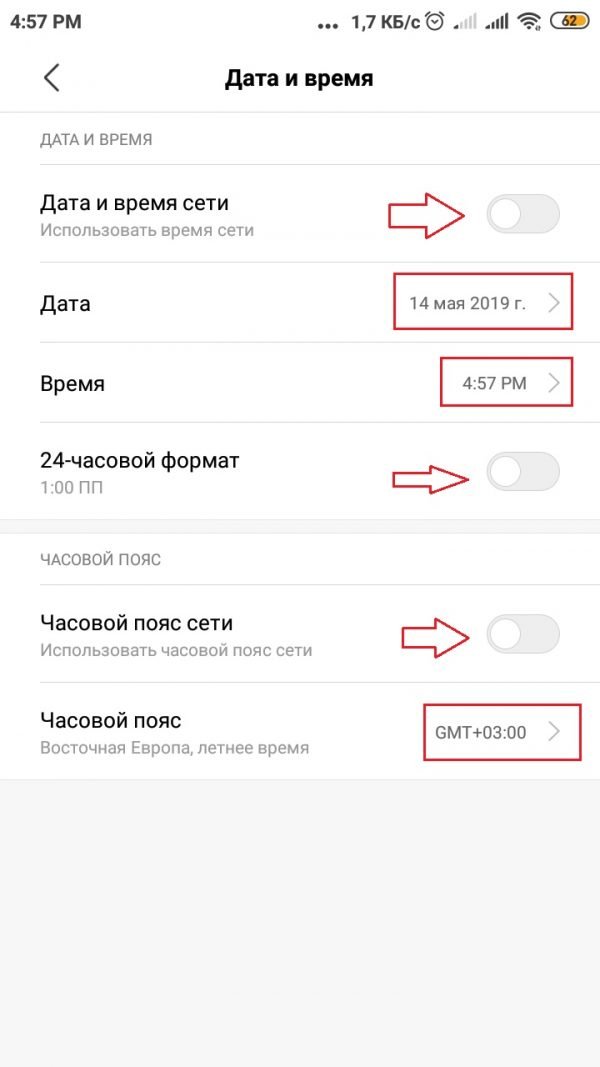Почему смартфон не подключается к Wi-Fi и как это исправить
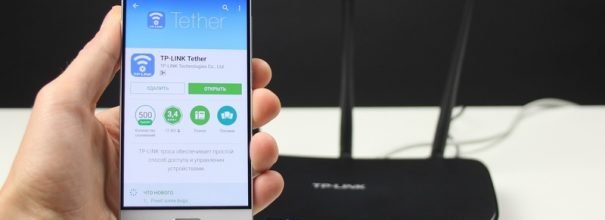
Беспроводные сети постепенно обволакивают нашу планету. Теперь Wi-Fi можно встретить не только в «МакДональдсе» или на улице, но и вне города. Если у вас под рукой есть смартфон, использовать интернет можно в любом месте, где есть беспроводная сеть, нужно лишь знать пароль к ней. Но что делать, если смартфон не получает доступ к паутине?
Содержание
Почему телефон не подключается к Wi-Fi
Чаще всего причина возникновения проблем с Wi-Fi заключается в мобильном устройстве. Вполне возможно, что достаточно просто перезагрузить смартфон, чтобы все службы операционной системы заработали, так как перезапуск «сбросит» лишний груз временных файлов и кэша на устройстве.
Проблемы, с которыми можно столкнуться при попытке подключиться к беспроводной сети:
- на телефоне не включается Wi-Fi;
- телефон подключается, но доступ в интернет отсутствует;
- Wi-Fi на телефоне постоянно отключается;
- телефон подключается к Wi-Fi, но выдаёт сообщение «Сохранено, защита WPA2», при этом доступа к интернету нет;
- смартфон не подключается к сети и показывает статус «Получение IP адреса»;
- сеть не обнаруживается или идёт постоянное подключение, хотя другие устройства вполне могут подключиться к Wi-Fi.
Разберём проблемы по порядку. Когда гаджет отказывается включать адаптер беспроводной сети, это значит, что в работе устройства возникли проблемы. Если простая перезагрузка не изменила ситуацию, необходимо обратиться в сервисный центр за помощью, так как велики шансы, что необходима замена адаптера.
Если же смартфон подключился к сети, но интернет по-прежнему не появился, основных вариантов три:
- стандартные ошибки в работе устройства (поможет перезагрузка);
- дата на смартфоне выставлена неправильно;
- в настройках соединения прописан proxy-сервер, который и мешает подключиться к интернету.
Когда Wi-Fi постоянно отключается, это также свидетельствует о технических неполадках устройства. Решение проблемы аналогично примеру выше — перезагрузка или сервисный центр.
Однозначного определения ошибки типа «Сохранено, защита WPA2», к сожалению, нет. Причин для её возникновения масса: неверные региональные настройки роутера, замена пароля беспроводной сети, забитые каналы связи маршрутизатора, некорректная работа смартфона и т. д. Поэтому бороться с этой проблемой придётся комплексно, шаг за шагом проверять причины и устранять их.
Схожей с предыдущей ошибкой является неполадка типа «Получение IP адреса». Однако в этом случае смартфон редко является причиной, скорее всего, проблема в маршрутизаторе. Зачастую помогает его перезагрузка или изменения параметров доступа к беспроводной сети.
Последняя популярная ошибка обнаруживается, когда смартфон не находит сеть или при подключении зависает процесс аутентификации. В таких случаях набор инструментов для исправления стандартен:
- перезагрузка гаджета и роутера;
- исправление настроек роутера.
Что делать, если телефон не подключается к Wi-Fi
Проблем при подключении смартфона к Wi-Fi довольно много, а решения по всем пунктам практически одни и те же. Первое, с чего нужно начать лечение, — попробовать выключить и включить адаптер беспроводной сети на мобильном устройстве. Если это не поможет, нужно перезагрузить смартфон и роутер. Эти простые действия являются самыми продуктивными в решении проблем и очень часто достаточно только их. Но если они не помогли, необходимо двигаться дальше и проверять другие варианты.
Проверка правильности пароля и других установок подключения на смартфоне
При подключении к Wi-Fi-сети необходимо правильно ввести пароль доступа к ней. Любая неточность (замена цифры на схожую букву или неправильная высота регистра) приведёт к тому, что смартфон не сможет войти в локальную сеть маршрутизатора:
- Открываем настройки смартфона и переходим в графу Wi-Fi.
- В зависимости от устройства либо зажимаем пальцем строку с необходимой сетью, либо нажимаем на стрелку напротив неё, чтобы перейти в установки подключения.
- Кликаем «Изменить сеть».
- Прописываем правильный пароль к Wi-Fi, чтобы удостовериться, нажимаем кнопку в виде глаза, эта установка позволит видеть вводимые символы, затем сохраняем изменения.
На этой же странице установок необходимо изменить:
- фильтр «Прокси-сервер» на значение «Нет»;
- фильтр «Настройки IP» на значение DHCP.
Проверка настроек маршрутизатора
Сам роутер также может стать причиной невозможности подключения смартфона к Wi-Fi. Чтобы исправить положение, необходимо зайти в админ-панель маршрутизатора, попробовать изменить некоторые параметры случайным образом, сохранить введённые данные и попытаться получить доступ к интернету через смартфон.
Открываем расширенные настройки роутера. Делается это разными методами в зависимости от производителя, но всю информацию можно получить на нижней стороне устройства. Далее переходим в установки «Беспроводной сети», во вкладку «Настройки Wi-Fi» и находим следующие параметры:
- «Состояние Wi-Fi связи» должен быть всегда включён;
- «Режим радио» выставляем на значение «Точка доступа»;
- «Диапазон радиочастот» — первый из пунктов, которые необходимо менять и после сохранения пробовать доступ к сети. Сначала необходимо выставлять широкие варианты с несколькими буквами, к примеру, частоту 802,11b+g+n;
- «Область (регион, страна)» — также изменяем своё местоположение, крайне желательно поставить реальную страну или регион и лишь потом пробовать другие варианты;
- «Канал» — если есть возможность выбора автоканала, оставляем эту установку не тронутой. От смены автоматической настройки на ручную вы ничего не потеряете, потому попробовать стоит.
Стоит помнить, что каждое изменение в настройках необходимо сохранить соответствующей командой в веб-админке.
Настройка даты и времени на смартфоне
При некорректно установленной на смартфоне дате Wi-Fi-адаптер также может работать неправильно и, подключившись к сети, не передавать пакеты данных. Чтобы исправить ситуацию, достаточно выставить текущее время и часовой пояс:
- В настройках смартфона переходим в «Расширенные».
- Открываем установки «Дата и время».
- Снимаем тумблеры с автоматических параметров, если они уже не установлены таким образом, и задаём время, дату и часовой пояс вручную.
Для верности можно дополнительно перезагрузить смартфон, чтобы система точно приняла изменения.
Видео: как исправить ситуацию, когда смартфон не подключается к Wi-Fi
Подключиться к Wi-Fi со смартфона можно, даже если гаджет отказывается это делать. Достаточно выявить причину и соответствующим образом на неё отреагировать, будь то неправильный пароль, неверные настройки роутера или неполадки в мобильном устройстве.